Comment créer des vignettes pour YouTube?
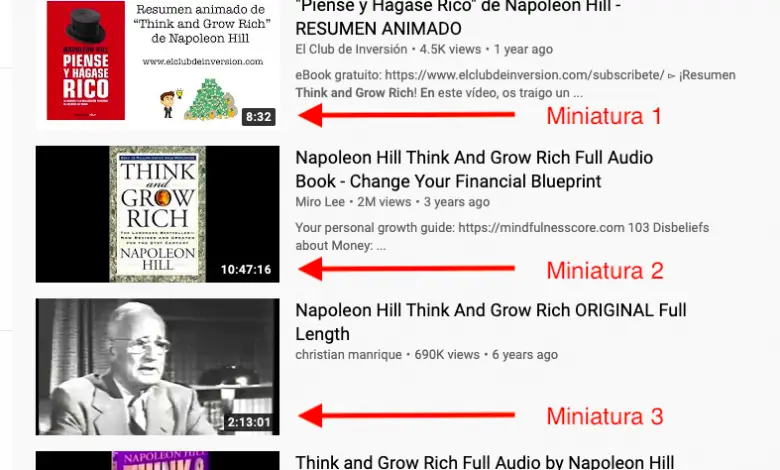
Dans cet article, nous verrons comment créer des vignettes pour YouTube gratuitement, rapidement et facilement. Si vous voulez que vos vidéos attirent l’attention et reçoivent plus de visites chaque jour…
Lisez cet article d’un bout à l’autre.
Commençons!
Qu’est-ce qu’une miniature sur YouTube ?
Si vous débutez dans tout cela, ne vous inquiétez pas, voici quelques notions de base et quelques questions fréquemment posées sur ce sujet. Au contraire, si vous êtes expérimenté et que vous vous débrouillez déjà bien dans tout cela, vous pouvez sauter cette partie et continuer à avancer dans le guide.
Une vignette sur YouTube est une «image d’aperçu» de votre vidéo. Ils servent à capter l’attention des gens de manière visuelle et ainsi obtenir le clic et la visualisation.
Regardez l’image suivante avec quelques 4 exemples de vignettes dans une recherche YouTube :
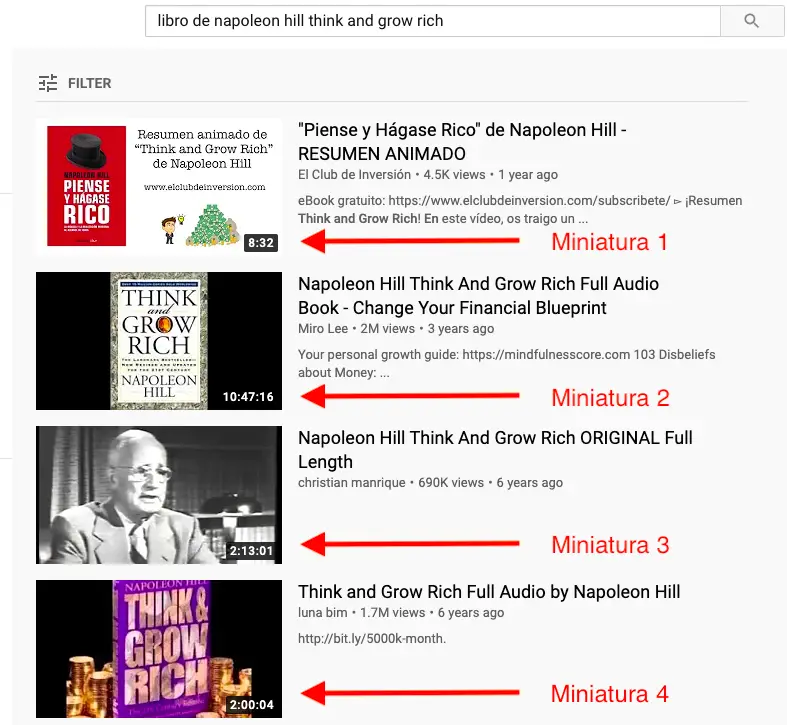
L’image montre 4 exemples de vignettes pour YouTube. Les miniatures doivent représenter le contenu de la vidéo et être cohérentes avec le titre, la description et d’autres éléments.
Dans l’image ci-dessus, nous pouvons voir 4 vidéos pour la même recherche sur YouTube et chacune a une vignette différente.
Certaines vidéos ont une vignette par défaut. D’autres ont des vignettes personnalisées qui semblent plus attrayantes et professionnelles, etc.
Mais voici la question:
L os vidéos qui sont des images professionnelles attrayantes et obtiennent plus de visites que ces vidéos qui semblent négligentes (si vous voyez ce que je veux dire).
Logiquement, une bonne vignette ne suffit pas à garantir le succès d’une vidéo sur YouTube, mais c’est un bon début. Chaque détail de votre vidéo est une petite pièce du puzzle.
La première impression de YouTube compte : titre, description et miniature
C’est vrai, la chose la plus importante à garder à l’esprit lors de la création d’une vidéo est que son contenu est de qualité. Cependant, lors du téléchargement sur YouTube, vous devrez rivaliser avec de nombreux autres créateurs et vous devez faire des efforts si vous voulez que vos vidéos soient vues.
Le titre, la description et la vignette de la vidéo sont les premières choses que les gens voient de chaque vidéo sur YouTube après avoir effectué une recherche, et c’est là que réside l’importance de ces éléments.
Qu’est-ce qu’une miniature par défaut ?
YouTube suggère généralement trois images de cadre différentes à sélectionner comme vignette vidéo. Si vous n’en choisissez aucune, YouTube choisira au hasard l’une de ces trois images et l’affichera sous forme de vignette vidéo.
Donc, si vous êtes d’accord avec ces images, allez-y. Sinon, vous pouvez créer et télécharger vos propres images. En effet, il est recommandé que toutes vos figurines soient 100% originales.
Qu’est-ce qu’une miniature personnalisée ?
L’objectif ultime du téléchargement de vignettes personnalisées est de le rendre attrayant et de générer plus de trafic organique vers vos vidéos.
Créer des vignettes personnalisées pour vos vidéos YouTube vous apportera une touche de professionnalisme et d’originalité qui ne vous apportera que des avantages. Profitez du fait que votre contenu et votre message sont uniques.
Pourquoi est-il important d’utiliser des miniatures personnalisées ?
En peu de mots:
L’utilisation de vignettes personnalisées pour les vidéos YouTube augmente le taux de clics (CTR) de vos vidéos.
Qu’est-ce que le CTR sur YouTube ?
Le CTR (Click Through Rate) est une métrique qui mesure le pourcentage de clics qu’une vidéo reçoit par rapport aux impressions qu’elle a eues sur une période donnée.
Pourquoi le CTR est-il important ?
Le CTR est important dans YouTube car c’est la métrique qui marque si vos vignettes, votre titre et votre description attirent les gens à voir vos vidéos. S’il y a des clics, il y a de l’intérêt. Et s’il y a un intérêt, plus vous avez d’options pour faire de cette personne votre abonné.
Est simple:
Plus le CTR est élevé, plus le profit de votre chaîne YouTube est important.
Autrement dit, le CTR est directement proportionnel à l’augmentation de vos visites et de vos revenus. Par conséquent, il est essentiel d’utiliser des vignettes attrayantes pour augmenter le CTR de toutes vos vidéos.
Outils de fabrication de vignettes
Tout le monde n’a pas des connaissances et/ou des compétences en design. C’est pourquoi les outils et programmes qui aident dans cette tâche sont les bienvenus sur le marché.
Il existe des programmes gratuits et payants qui peuvent vous aider à concevoir les miniatures YouTube de qualité dont vous avez besoin. Les possibilités sont nombreuses…
Cependant, dans ce guide, nous verrons comment créer des vignettes pour YouTube à l’aide d’un outil gratuit particulier qui devient de plus en plus populaire parmi les créateurs de contenu YouTube. Cet outil est: TubeBuddy …
Qu’est-ce que TubeBuddy et à quoi sert-il?
TubeBuddy est considéré comme l’outil n°1 pour gérer, optimiser et développer une chaîne YouTube. S’installe à 100% gratuitement en tant qu’extension de navigateur.
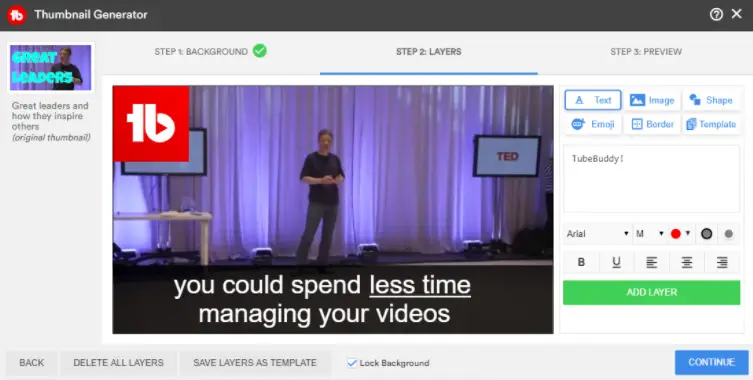
TubeBuddy est une application mobile gratuite et une extension de navigateur qui s’intègre directement à YouTube pour vous aider à gérer votre chaîne en toute simplicité.
Avec TubeBuddy, vous bénéficiez de nombreuses fonctionnalités de référencement YouTube spéciales qui font vraiment la différence !
Si vous souhaitez plus d’informations sur ce programme, vous pouvez lire notre article complet sur TubeBuddy en espagnol.
Puis-je créer des miniatures avec TubeBuddy gratuitement?
Oui, avec TubeBuddy, vous pouvez créer des miniatures de haute qualité facilement, rapidement et gratuitement. Le tout sans quitter l’interface de YouTube Studio.
Voyons maintenant comment créer une vignette YouTube personnalisée avec cet outil. Suivez les étapes ci-dessous pour créer et ajouter une vignette à votre vidéo.
Comment faire des miniatures avec TubeBuddy
Pour commencer, vous devez rejoindre TubeBuddy. Il s’agit d’un outil qui est installé gratuitement en tant qu’extension de navigateur.
Une fois l’installation terminée, chaque fois que vous ouvrez YouTube, vous aurez une interface différente, pleine de données pertinentes et d’informations clés pour améliorer votre chaîne.
==> Entrez ici pour installer gratuitement TubeBuddy dans votre navigateur.
Comment faire des miniatures avec TubeBuddy – Étape #2: Créez votre miniature
Maintenant que vous avez installé TubeBuddy dans votre navigateur, accédez à YouTube Studio> Vidéos et éditez la vidéo dans laquelle vous souhaitez créer la vignette.
Ensuite, sur la page des détails de la vidéo, cliquez sur le bouton TubeBuddy » CRÉER UNE VIGNETTE » comme le montre l’image suivante :
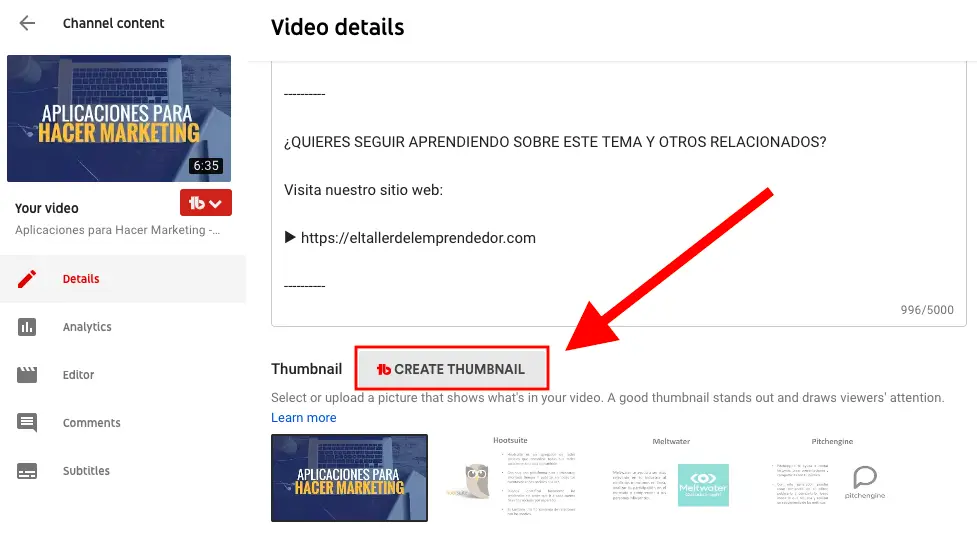
L’une des fonctionnalités les plus populaires parmi les utilisateurs est que le programme s’intègre directement à YouTube. Avec cet outil, vous pouvez créer vos vignettes sans avoir à quitter YouTube Studio, ce qui accélère l’ensemble du processus.
Cela vous amènera au » Générateur de vignettes » de TubeBuddy. Sur le côté gauche, TubeBuddy affichera la vignette actuelle contenant la vidéo sélectionnée.
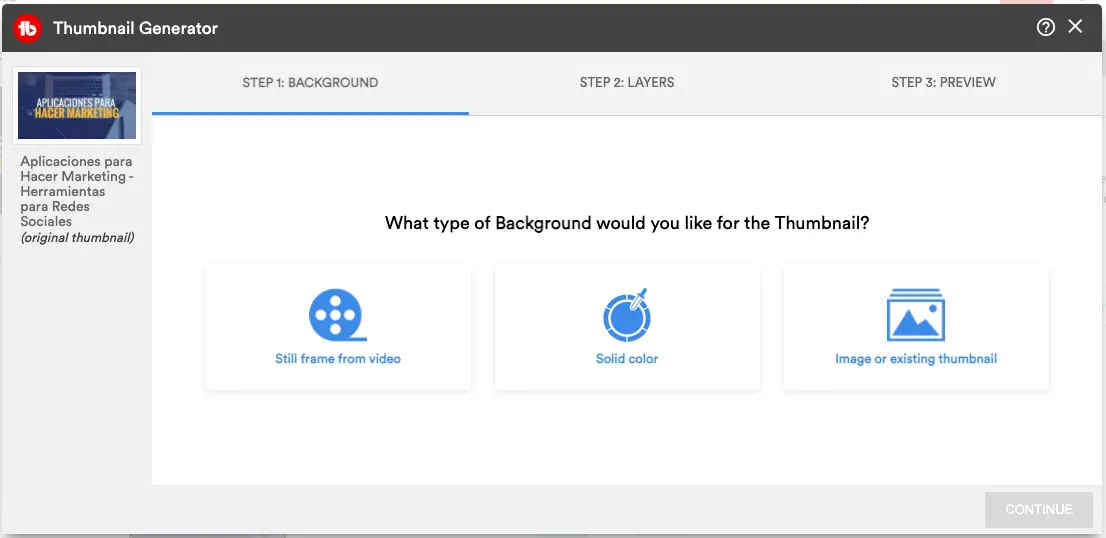
Avec l’outil TubeBuddy, vous pouvez créer des vignettes à partir de zéro, en commençant par une capture d’écran de votre vidéo, une couleur d’arrière-plan ou une image.
Pour créer au mieux vos vignettes pour YouTube, TubeBuddy divise les processus en 3 niveaux. Ceux-ci sont:
1.- Arrière – plan: permet d’ajouter un arrière-plan de vignette personnalisé ou un cadre de la vidéo.
2.- Calque: ajoutez du texte, des emojis et des images au calque des vignettes.
3.- Aperçu: ici, vous aurez un aperçu de votre vignette de son apparence sur YouTube, Facebook et Twitter.
Regardons chacun de ces niveaux en détail:
Bas
La section arrière-plan vous permet d’ajouter l’image d’arrière-plan de la vignette de votre vidéo. Vous pourrez ajouter une couleur de fond unie (ou) votre propre image (ou) les images fixes de l’image vidéo.
Utilisez les images fixes de l’option d’image vidéo, si la vidéo présente des moments amusants ou intéressants. Si vous téléchargez votre propre support d’image d’arrière-plan, téléchargez-le en résolution 1280X720.
Pour cet exemple, et comme le montre l’image suivante, j’ai utilisé une image d’arrière-plan fournie par TubeBuddy.
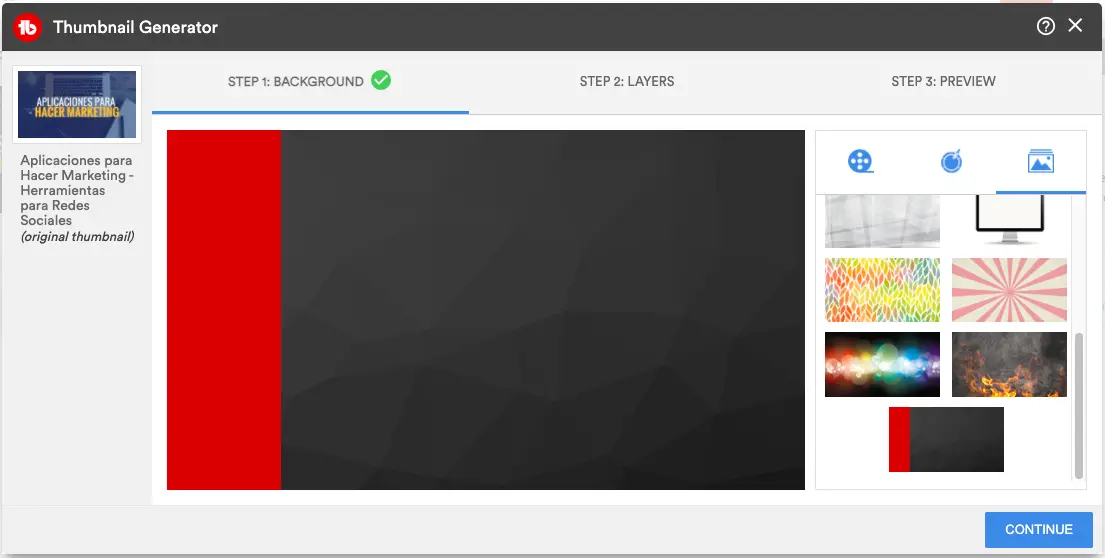
L’image montre une couleur de fond rouge-noir fournie par TubeBuddy où vous pouvez commencer à créer votre vignette.
Une fois le fond choisi, cliquez sur le bouton » CONTINUER «.
Couches
Désormais, dans la section «Calques», vous pouvez ajouter des textes, des emoji, des images, des cadres et des modèles. Essayez d’utiliser de grandes polices et mettez en surbrillance les calques attrayants. Par exemple, si vous faites un didacticiel vidéo et que les outils sont gratuits, mentionnez le mot «Gratuit» un peu plus gros que les autres.
TubeBuddy vous permettra d’ajouter différentes tailles de police de «XS» à «XXXL». En plus de cela, vous avez différentes polices à utiliser et si vous souhaitez télécharger l’une de vos propres polices, c’est également possible.
L’image suivante montre comment ajouter de nouveaux calques à votre vignette avec des éléments à votre convenance.
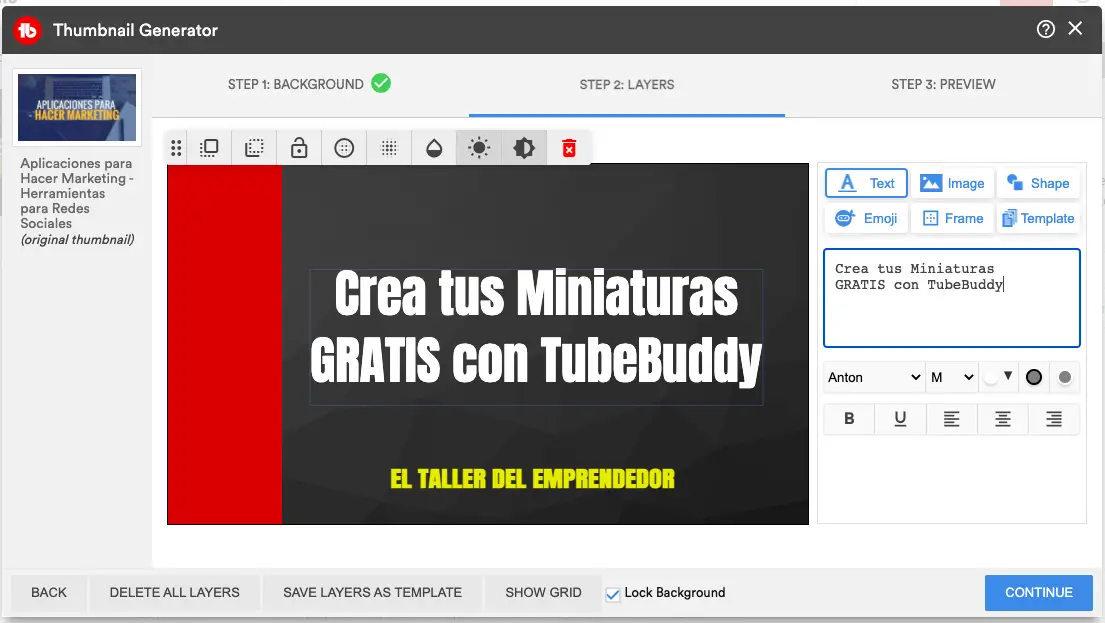
Après avoir choisi un arrière-plan pour votre nouvelle vignette, vous pouvez commencer à ajouter des «calques» qui peuvent être du texte, des emojis, des éléments, etc.
Choisissez les meilleures choses parmi ces options et utilisez-les sur votre vignette.
Si vous le souhaitez, enregistrez le modèle de vignette pour les futures vidéos à l’aide du bouton «Enregistrer les calques en tant que modèle» en bas de la page.
Une fois que vous êtes d’accord avec votre conception, accédez à la page d’aperçu.
Aperçu
La dernière partie est la possibilité de prévisualiser votre vignette sur différentes plateformes (Facebook, Twitter). Assurez-vous que la vignette est suffisamment visible sur tous les appareils (téléphone, tablette, ordinateur).
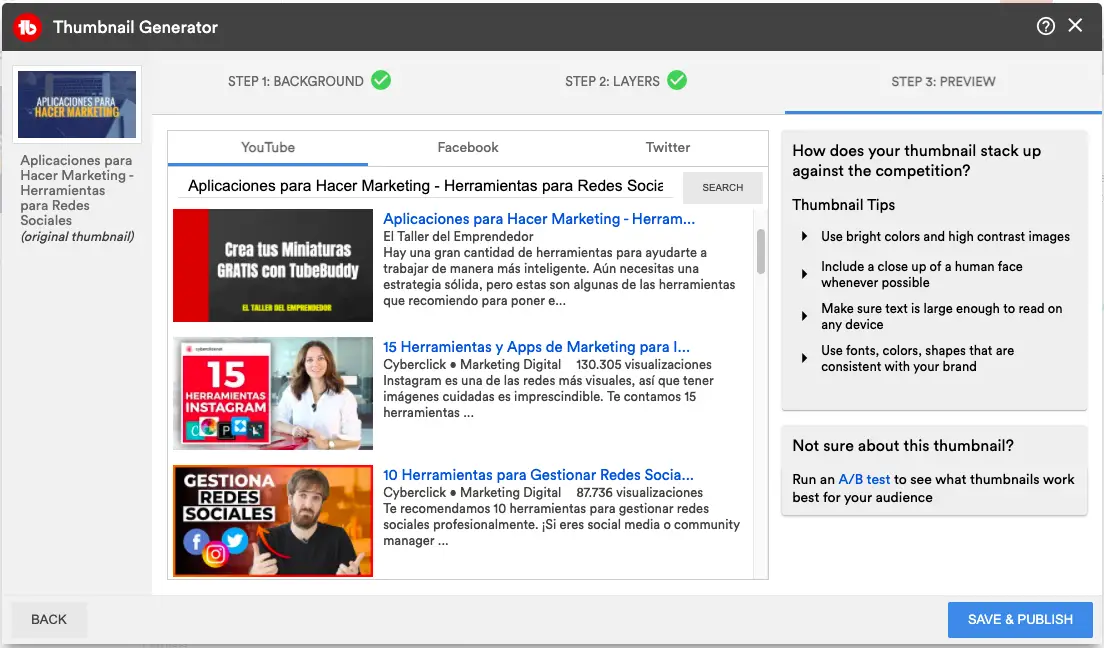
Enfin, TubeBuddy vous permettra de voir à quoi ressemblera votre vignette dans les résultats de recherche YouTube une fois qu’elle sera créée et publiée.
Enfin, si vous êtes satisfait de l’image miniature, cliquez sur le bouton «Enregistrer et publier». Consultez également les conseils miniatures fournis par TubeBuddy sur le côté droit.
TubeBuddy vous permet également de télécharger les vignettes créées, afin que vous puissiez les utiliser n’importe où.
Quelle taille et quel format les miniatures YouTube doivent-elles avoir ?
Pour vous donner une idée de la taille de vos vignettes sur YouTube :
- Résolution de l’image: 1280 * 720.
- Pixels: 640.
- Formats: JPG, GIF, PNG.
- Limite: 2 Mo.
- Rapport : 16 : 9.
La meilleure taille pour une miniature YouTube personnalisée est le format 16: 9. La résolution des vignettes sur YouTube est de 1280 × 720.
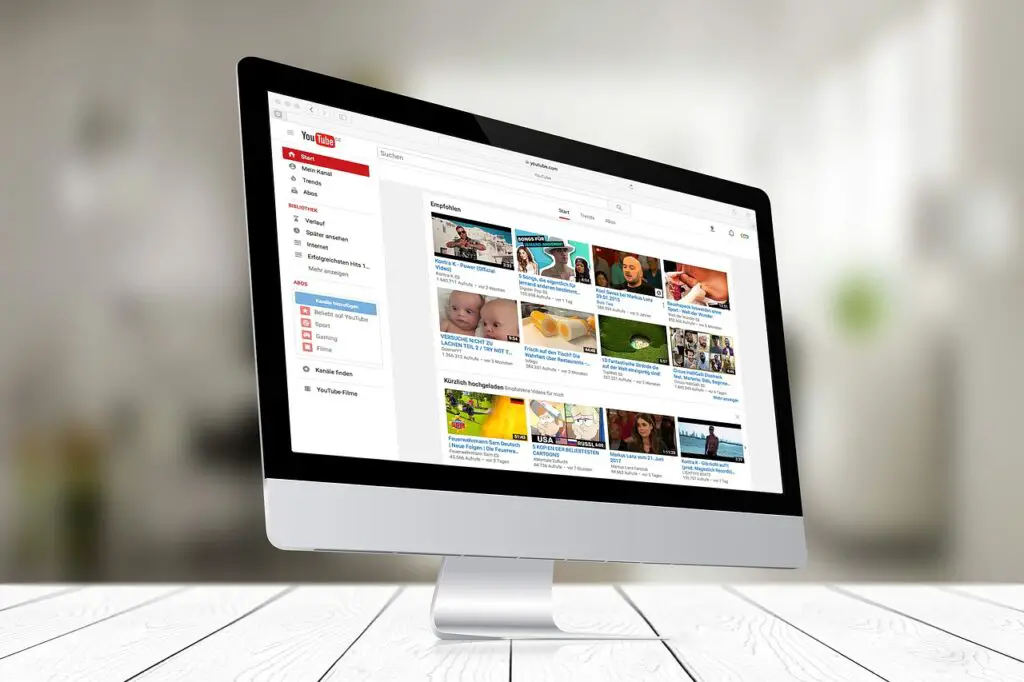
De toute façon, vous n’avez pas à vous en soucier, car lorsque vous utilisez TubeBuddy, le programme s’occupe de tout ce qui concerne la taille et la résolution.
Conseils pour créer des vignettes
Voici quelques conseils pratiques pour vous aider à créer des miniatures étonnantes et efficaces pour votre chaîne YouTube :
#1: Ajoutez des mots accrocheurs
Lors de la création de vignettes, essayez d’ajouter quelques mots qui attirent l’attention de votre public. Par exemple : «Gratuit», «Avis», «Meilleur», «Réduction», «Code promo» comme ceux-ci.
# 2: utilisez des polices de grande taille
Si vous avez utilisé des mots accrocheurs, appliquez des polices plus grandes à ces mots ou mettez-les en surbrillance. L’ajout d’une taille de police plus petite ne vous apportera rien, même si la vidéo a un contenu de qualité.
# 3: Inclure des moments / titres amusants
Si votre contenu comporte des moments amusants, vous pouvez inclure des captures d’écran pour attirer l’attention des gens. Vous pouvez utiliser les textes que vous incluez de la même manière.
# 4: Ajoutez le logo de votre chaîne
Dans chaque modèle de miniature personnalisé YouTube, vous pouvez ajouter le logo de votre chaîne, entreprise ou marque si vous le souhaitez.
L’ajout d’un logo de chaîne n’est pas obligatoire. Mais c’est une stratégie marketing simple pour exposer votre marque à plus de personnes.
# 5: gardez le même style de template
Essayez de vous en tenir aux mêmes modèles que vous utilisez dans vos vignettes. Il est facile pour le public de se souvenir et de capturer votre chaîne où qu’il la trouve.
# 6: N’utilisez pas de mots ClickBait
J’entends par là que l’ajout de mots miniatures qui ne sont pas pertinents pour la vidéo n’est pas bon simplement pour attirer le public. C’est une mauvaise pratique que beaucoup utilisent et qui à long terme a des conséquences négatives.
Considérez que lorsque les gens verront votre contenu, ils sauront rapidement si la vidéo est liée à ce qui est cité dans la vignette ou non (il en va de même pour le titre de votre vidéo)…
Par conséquent, cela génère un impact négatif sur les audiences de la chaîne. Pendant ce temps, ces résultats indiquent à YouTube que la vidéo n’est pas conviviale. Par conséquent, cela affecte le référencement de vos vidéos.
Conclusion
Prendre le temps de créer une vignette personnalisée pour chacune de vos vidéos est un élément essentiel de la recherche organique sur YouTube. Cela vous aidera à attirer l’attention de votre public, à promouvoir vos vidéos YouTube et à augmenter les revenus de votre chaîne à long terme.
Suivez les conseils ci-dessus pour créer la meilleure miniature possible pour chaque vidéo. Chaque petite chose est importante pour augmenter le nombre de vues de vos vidéos. Les vignettes personnalisées jouent un rôle important à cet égard. N’oubliez pas que les grands résultats sont le sous-produit de petites choses.
Partager ses connaissances
Félicitations
Vous avez atteint la fin de notre guide sur la création de vignettes pour YouTube à l’aide de l’outil TubeBuddy. Il s’agit d’une méthode gratuite et extrêmement simple que vous pouvez utiliser pour créer des vignettes originales et de qualité. Si vous n’a




